Windows Server 2019 Partie 1 Installation, présentation, configuration & activation du bureau à distance
Sommaire :
Liens pour découvrir et télécharger les différentes versions de Windows Server 2019 (et antérieur)
https://www.microsoft.com/fr-fr/evalcenter/evaluate-windows-server-2019
Il existe 3 versions téléchargeables :
– Windows Server 2019 (la version que nous allons installer dans ces vidéos)
– Windows Server 2019 Essentials (version légère avec maximum 25 utilisateurs)
– Microsoft Hyper-V Server 2019 (pour la virtualisation comme Vmware ESXI)
Installation
Windows server 2019 s’installe comme n’importe quelle version de Windows : à partir d’un dvd ou d’une clé bootable.
Une fois l’installation terminée la première chose à faire est de renseigner un mot de passe pour le compte local administrateur.
Présentation de l’interface
Sur Windows Server, la gestion passe par un écran dédié : le tableau de bord du serveur. Il affiche à gauche la liste des rôles du serveur, au centre l’état du serveur et des services. Il faut se placer sur outils pour afficher la liste du menu (qui évolue suivant les rôles).
Configuration du serveur
Création d’un nouveau compte local
Je conseille vivement de créer un autre compte local que celui par défaut et de le mettre dans le groupe « administrateurs », de se connecter à ce nouveau compte et de désactiver le compte administrateur local par défaut.
Changement du nom de machine
Pensez à changer le nom du PC avec un nom plus simple ou harmonisé avec le réseau.
Mettre une adresse IP fixe sur le serveur
Il est obligatoire de mettre une IP sur le serveur pour éviter tout futur problème.
Le serveur DNS sera provisoirement celui de la box en attendant que le serveur soit lui même DNS.
Activer la Connexion Bureau à Distance
Pour finir, activez la connexion du bureau à distance afin de pouvoir enlever écran, clavier et souris du serveur.
Enjoy ????
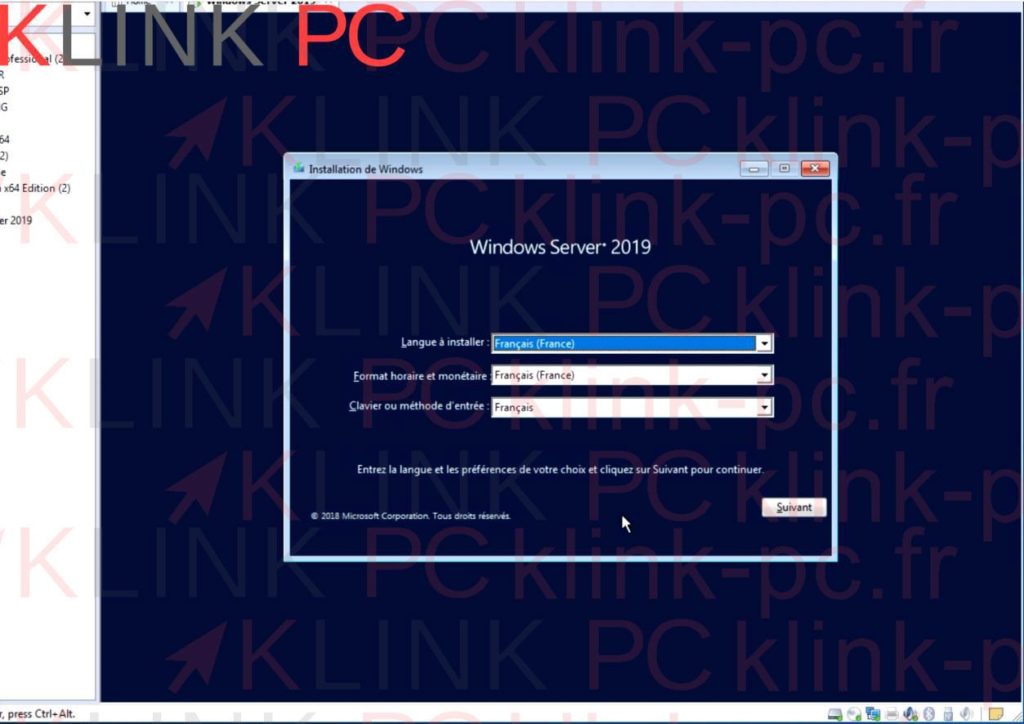
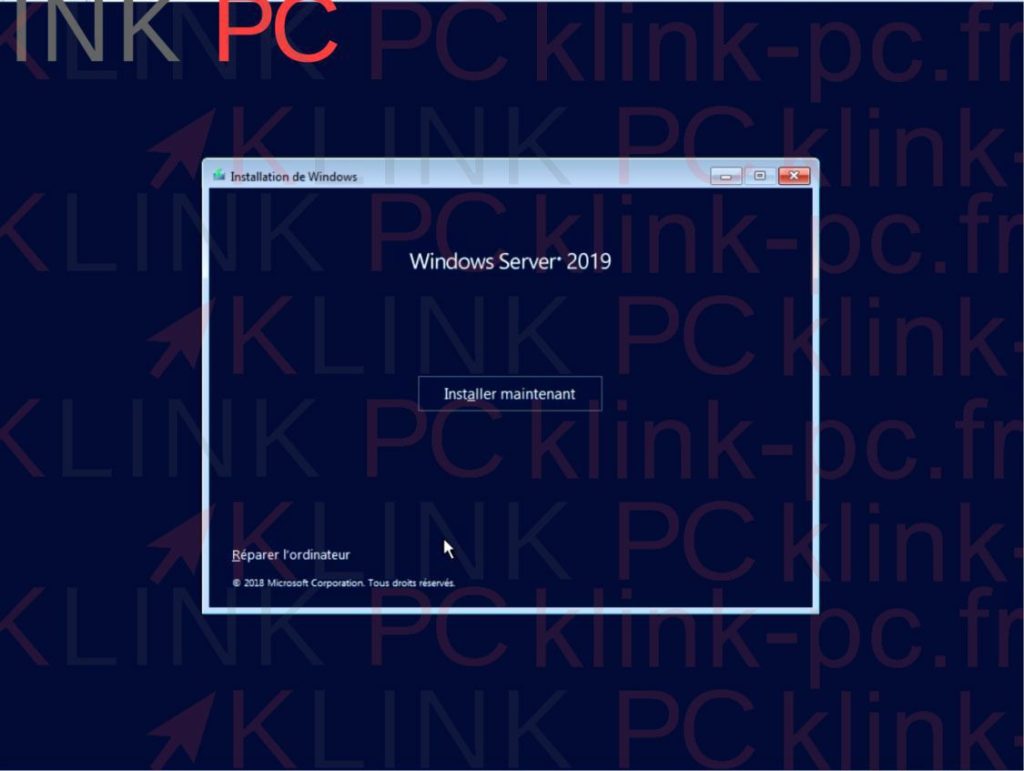
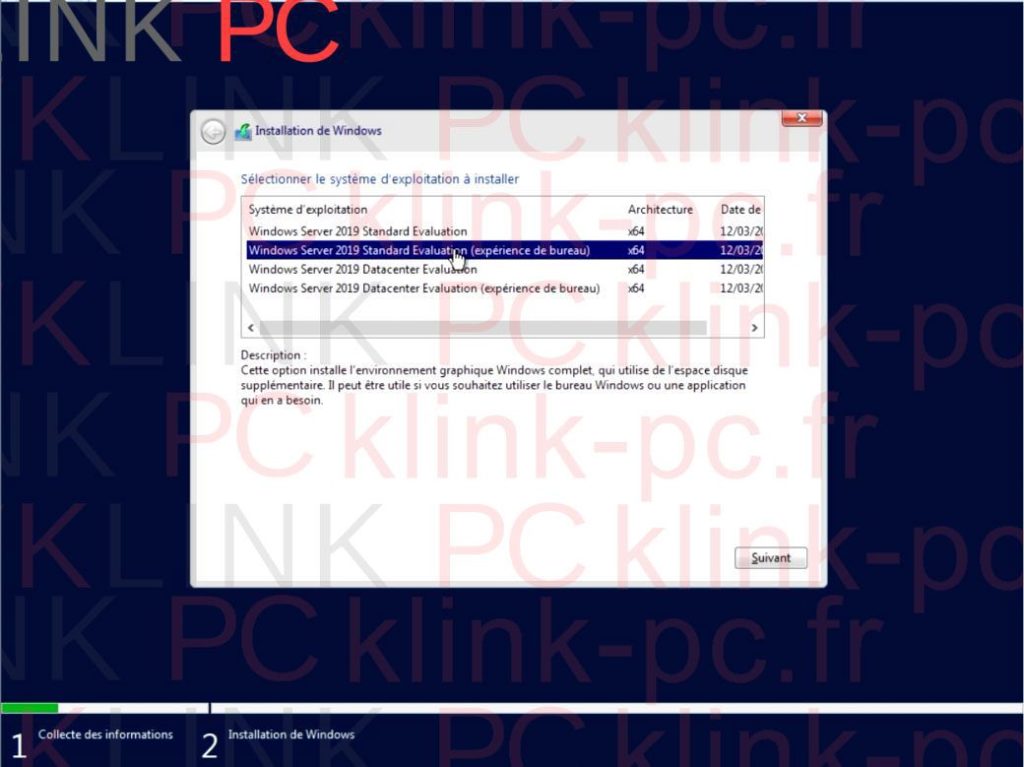
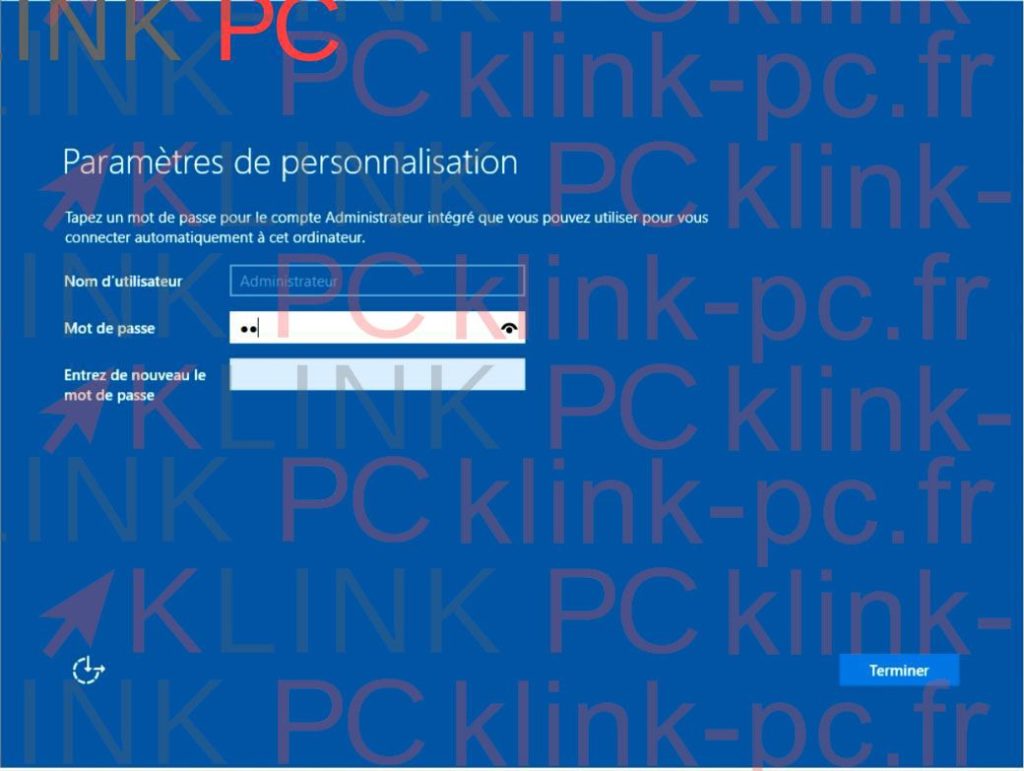
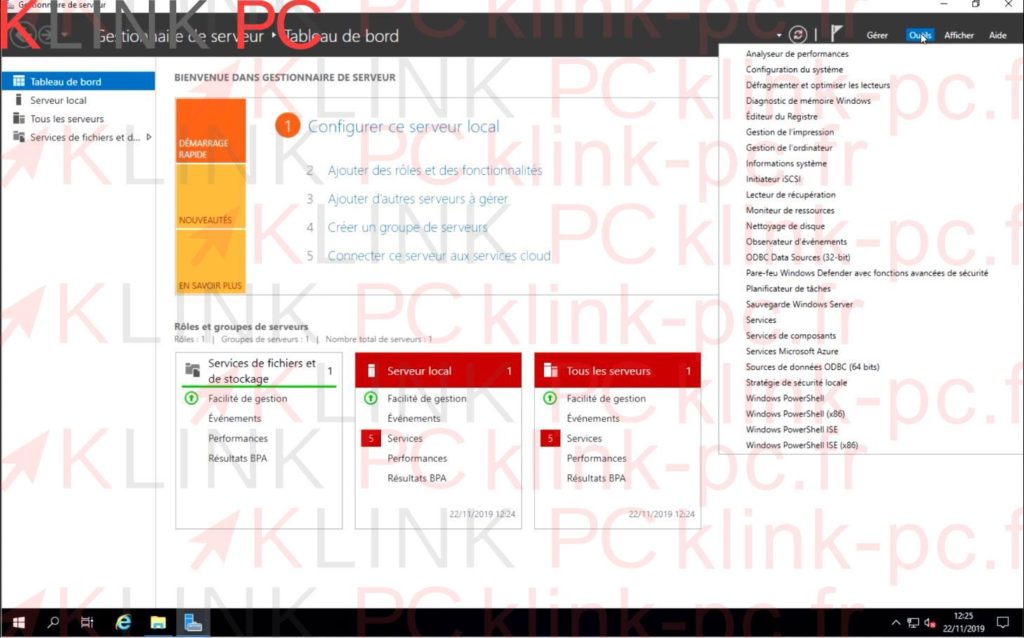
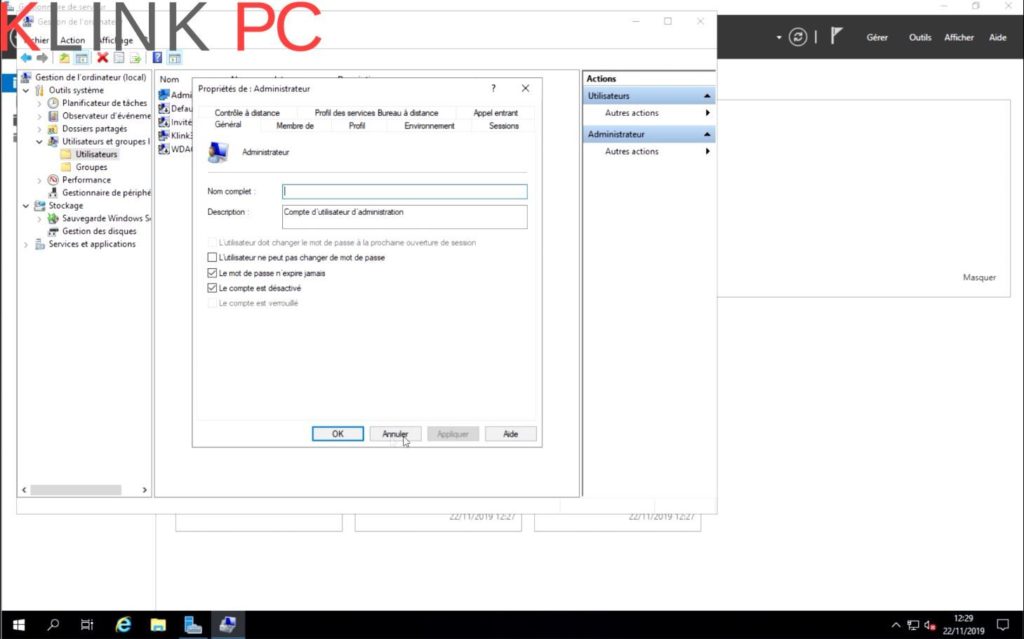
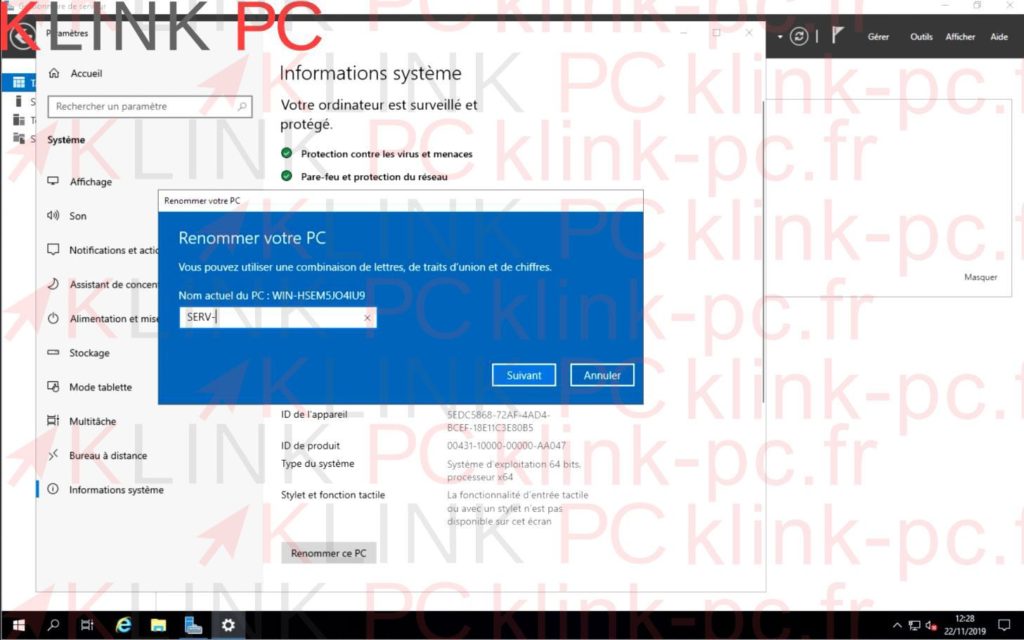
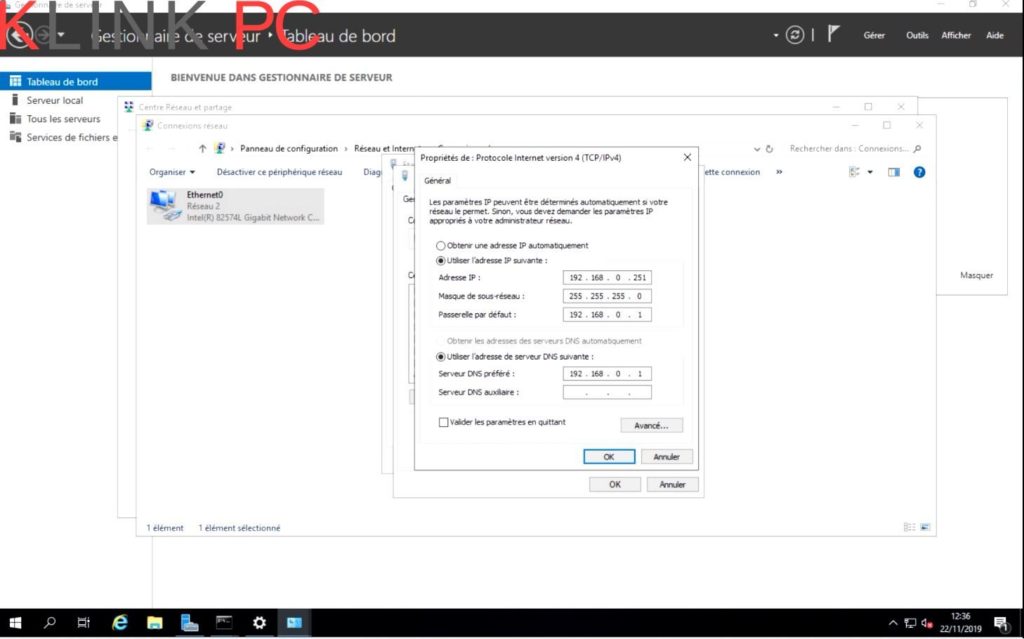
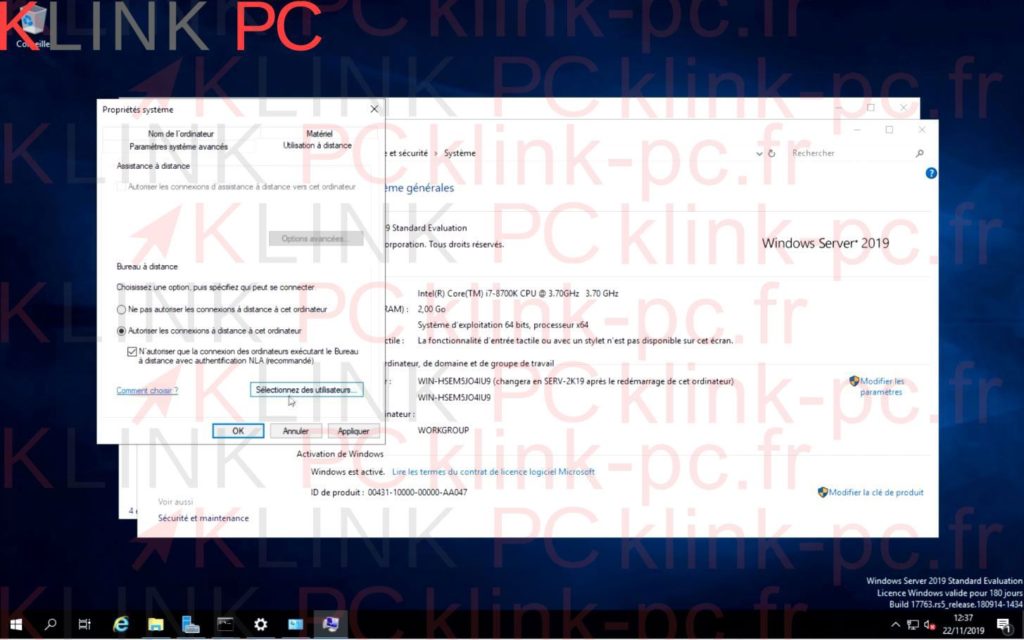




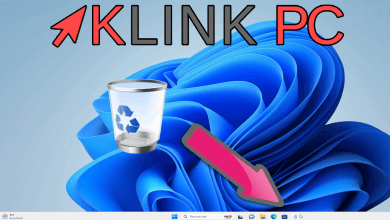
Merci Yve Klinkger pour le partage du savoir. Video très faite et explications claires. Merci
Merci pour votre chaleureux retour 🙂